网页自动刷新设置方法详解
时间:2025-06-28 09:35:53 141浏览 收藏
有志者,事竟成!如果你在学习文章,那么本文《网页自动刷新设置教程》,就很适合你!文章讲解的知识点主要包括,若是你对本文感兴趣,或者是想搞懂其中某个知识点,就请你继续往下看吧~
如何设置网页自动刷新功能,很多网友在浏览网页时会遇到需要频繁刷新的情况,例如查看最新的新闻动态、更新个人简历或保持论坛在线状态等,通常情况下,我们都需要手动刷新页面。接下来,小编将为大家详细介绍如何设置网页自动刷新的具体步骤。
打开电脑桌面上的360浏览器快捷方式,启动浏览器程序。
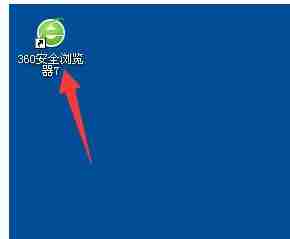
在浏览器顶部右侧的菜单栏里,点击“工具”选项。
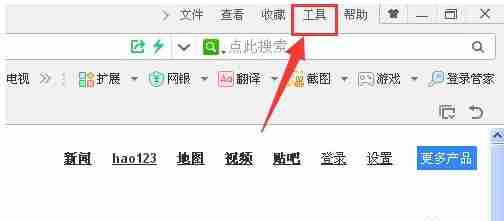
接着点击“自动刷新”选项,在出现的三个子选项中,选择“自动刷新”。
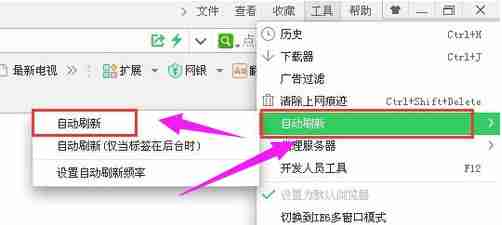
一旦选择了自动刷新功能,浏览器便会开始持续自动刷新页面。此时,可以点击下方的“设置自动刷新频率”选项。
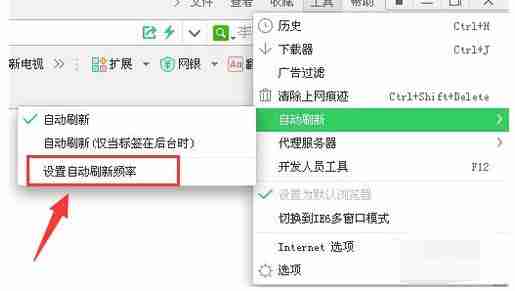
在弹出的窗口中,输入一个数字来设定每隔几秒自动刷新一次,填写完成后,点击“确定”按钮即可完成设置。
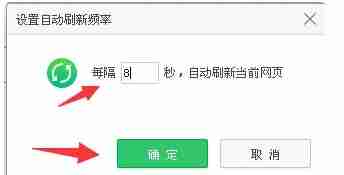
若要关闭360浏览器的自动刷新功能,只需打开右上角的工具菜单,找到自动刷新列表中的自动刷新选项,其左侧有一个绿色的小勾,再次点击该勾选标志。
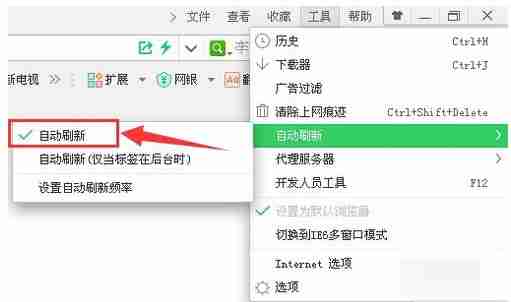
这样一来,绿色小勾就会消失,表示自动刷新功能已被成功取消。
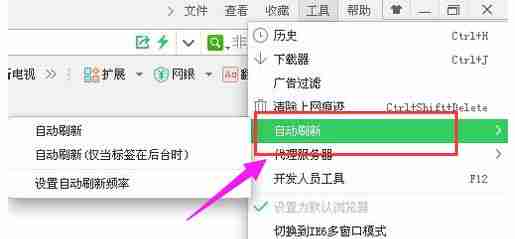
上述内容即为设置网页自动刷新的操作指南。
到这里,我们也就讲完了《网页自动刷新设置方法详解》的内容了。个人认为,基础知识的学习和巩固,是为了更好的将其运用到项目中,欢迎关注golang学习网公众号,带你了解更多关于的知识点!
相关阅读
更多>
-
501 收藏
-
501 收藏
-
501 收藏
-
501 收藏
-
501 收藏
最新阅读
更多>
-
470 收藏
-
373 收藏
-
229 收藏
-
171 收藏
-
340 收藏
-
365 收藏
-
421 收藏
-
237 收藏
-
249 收藏
-
206 收藏
-
459 收藏
-
348 收藏
课程推荐
更多>
-

- 前端进阶之JavaScript设计模式
- 设计模式是开发人员在软件开发过程中面临一般问题时的解决方案,代表了最佳的实践。本课程的主打内容包括JS常见设计模式以及具体应用场景,打造一站式知识长龙服务,适合有JS基础的同学学习。
- 立即学习 543次学习
-

- GO语言核心编程课程
- 本课程采用真实案例,全面具体可落地,从理论到实践,一步一步将GO核心编程技术、编程思想、底层实现融会贯通,使学习者贴近时代脉搏,做IT互联网时代的弄潮儿。
- 立即学习 516次学习
-

- 简单聊聊mysql8与网络通信
- 如有问题加微信:Le-studyg;在课程中,我们将首先介绍MySQL8的新特性,包括性能优化、安全增强、新数据类型等,帮助学生快速熟悉MySQL8的最新功能。接着,我们将深入解析MySQL的网络通信机制,包括协议、连接管理、数据传输等,让
- 立即学习 500次学习
-

- JavaScript正则表达式基础与实战
- 在任何一门编程语言中,正则表达式,都是一项重要的知识,它提供了高效的字符串匹配与捕获机制,可以极大的简化程序设计。
- 立即学习 487次学习
-

- 从零制作响应式网站—Grid布局
- 本系列教程将展示从零制作一个假想的网络科技公司官网,分为导航,轮播,关于我们,成功案例,服务流程,团队介绍,数据部分,公司动态,底部信息等内容区块。网站整体采用CSSGrid布局,支持响应式,有流畅过渡和展现动画。
- 立即学习 485次学习
